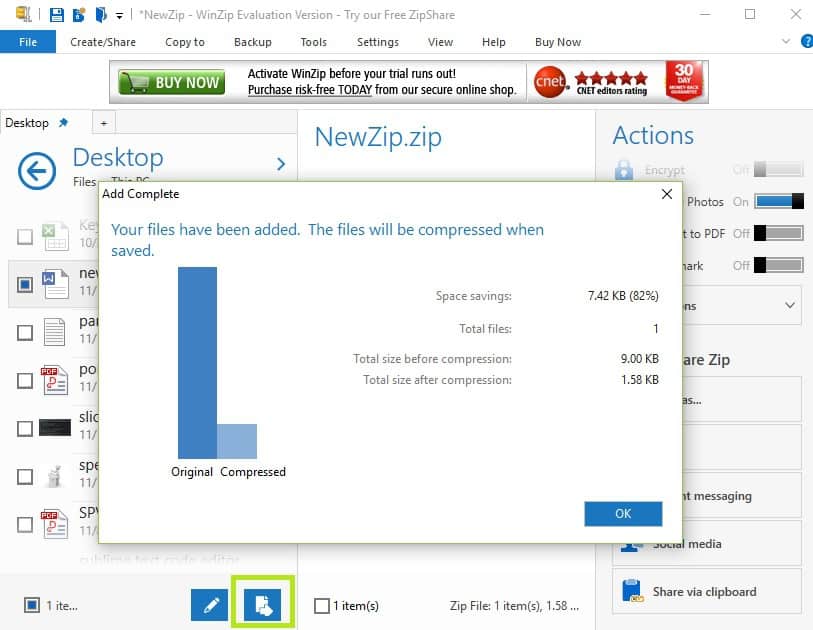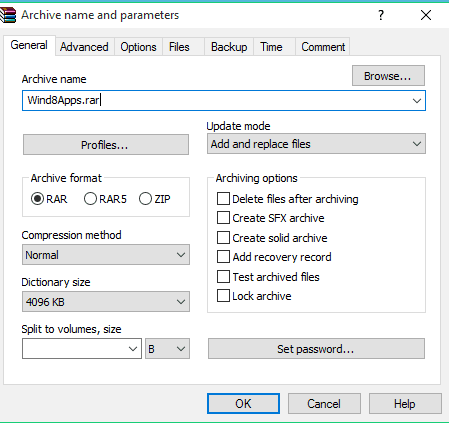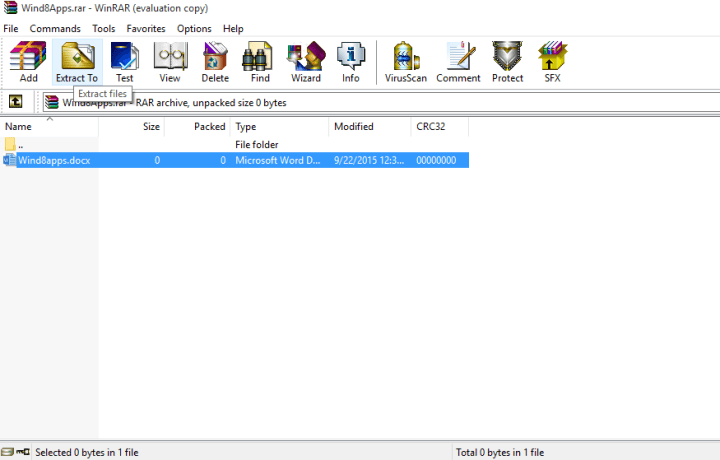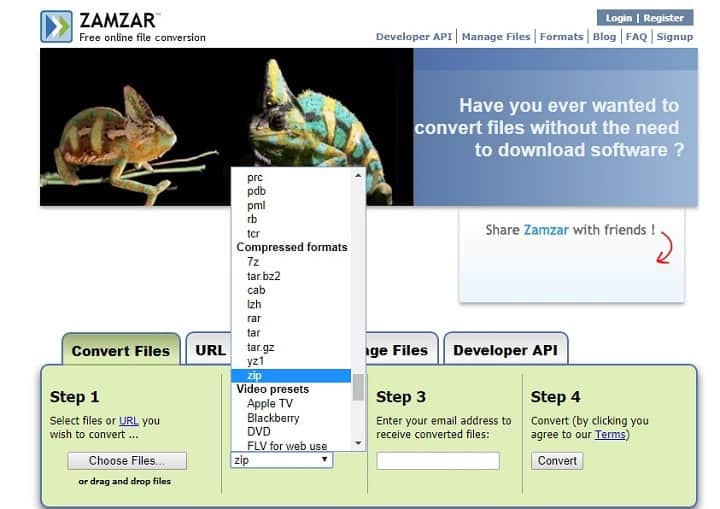Cómo crear y extraer archivos RAR en Windows 10
- Los archivos RAR son una forma excelente de transferir y transportar datos.
- El siguiente artículo le mostrará lo que debe hacer para crear y extraer un archivo RAR.
- Para leer más sobre este formato de archivo ordenado, consulte nuestro RAR Hub dedicado.
- Para ver los cursos más interesantes, visite nuestro sitio web de la página How-To.
Los archivos RAR son uno de los tipos de archivos más populares y más utilizados en las PC, y su uso no cambió en Windows 10.
Entonces, en este artículo, hablaremos sobre los archivos RAR, cómo crearlos, cómo extraerlos y más.
Las herramientas sobre las que hemos escrito en este artículo y que utilizamos a diario, son muy útiles en caso de que también estés buscando:
-
Cómo descargar archivos .rar en Windows 10: la descarga de archivos .rar no es diferente a cualquier otro archivo común, como un documento .txt. Una vez descargado, siga el artículo para aprender a ver y extraer el contenido.
-
Cómo abrir un archivo .rar en Windows 10: cualquiera de las herramientas recomendadas puede abrir un archivo .rar y permitirle ver el contenido de ese archivo.
-
Cómo unrar archivos en Windows 10: el proceso de extracción de archivos de un archivo .rar también se denomina comúnmente unrar. Por lo tanto, debe descargar e instalar las herramientas recomendadas.
-
- *
¿Qué es un archivo RAR?
El archivo RAR es un archivo comprimido que se utiliza para almacenar archivos más grandes en archivos, con el fin de ocupar menos espacio en el disco duro o transferir más fácilmente.
Reconocerá fácilmente los archivos RAR porque usa una extensión de nombre de archivo .rar.
Desafortunadamente, Microsoft no agregó soporte nativo a Windows 10, a pesar de las demandas de los usuarios, por lo que para administrar archivos .rar, tendremos que usar un programa de terceros.
Dado que solo estamos hablando de archivos .rar, probablemente el programa más popular para crear y extraer archivos .rar sea WinRar.
Puede descargarlo del sitio web oficial, y aunque es una versión de prueba, no tiene que preocuparse por él, porque, por alguna razón, nunca caducará (Lea más sobre esto en esta discusión de Reddit ).
¡Aprenda a extraer archivos en Windows 10 con nuestra guía completa!
Cómo crear un archivo RAR usando WinZip
Si WinRar se siente un poco viejo o está buscando muchas más opciones, como la integración con su almacenamiento en la nube favorito, debe descargar, instalar y usar WinZip.
Una vez instalado, estos son los pasos para crear un archivo / archivo .rar usando WinZip:
- Vaya a Archivo > seleccione un nuevo archivo Zip> agregue el archivo que desea convertir en un archivo .rar
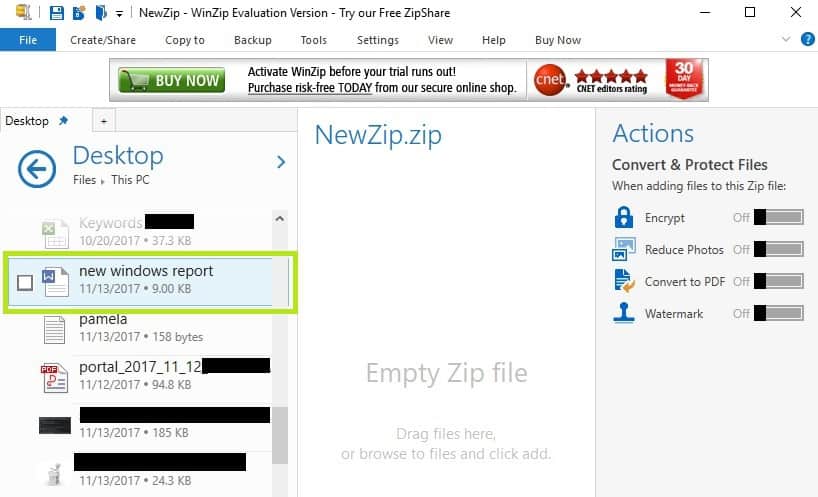
- Seleccione la opción Zip ubicada en el panel de la izquierda> presione OK
![Cómo crear y extraer archivos RAR en Windows 10]()
- En el panel de la derecha, seleccione las acciones que desea habilitar antes de guardar el archivo: Cifrar / Reducir el tamaño de la foto / Convertir a PDF / Agregar una marca de agua.
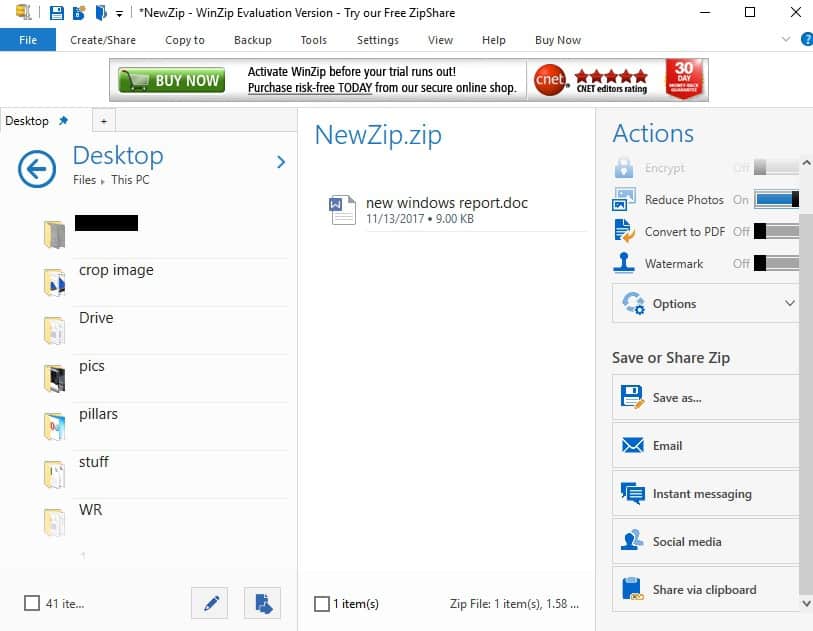
- En Compartir o guardar Zip, puede optar por crear el nuevo archivo zip, enviarlo por correo electrónico o compartirlo en las redes sociales.
¿Cómo creo un archivo RAR en Windows 10?
Para crear un archivo / archivo .rar, primero debe descargar WinRar (busque el enlace de arriba). Después de eso, no puede ser más simple:
- Simplemente haga clic con el botón derecho en el archivo o carpeta que desea comprimir y haga clic en Agregar al archivo …
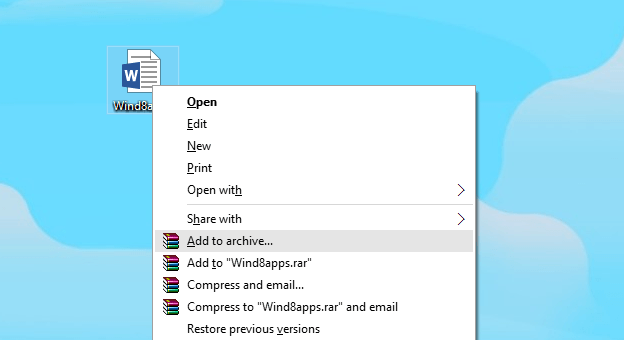
- Ahora solo nombra tu archivo y presiona OK (no tienes que tocar otras opciones, porque todo ya está configurado)
![Cómo crear y extraer archivos RAR en Windows 10]()
- Y ahí lo tienes, creaste un archivo .rar y aparecerá junto al archivo / carpeta que comprimiste.
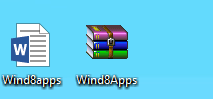
Si está comprimiendo un archivo más grande, notará que ocupa menos tamaño en el disco que el original, por lo que puede moverlo más rápido.
Una vez que cree un archivo, todos los archivos permanecerán en él, sin importar si el original todavía está presente en su computadora, por lo que incluso si elimina el archivo original, aún podrá acceder a él en el archivo WinRar.
¿Busca las mejores herramientas de compresión de archivos para Windows 10? Esta guía te ayudará.
¿Cómo extraigo un archivo RAR en Windows 10?
Extraer archivos .rar de un archivo a una computadora es tan simple como crear un archivo .rar, quizás incluso más simple.
Solo necesita abrir el archivo y arrastrar los archivos que desea extraer del archivo a la carpeta de su computadora.
- Abra el archivo WinRar del que desea extraer archivos
- Seleccione los archivos que desea extraer
- Haga clic en Extraer para
![Cómo crear y extraer archivos RAR en Windows 10]()
- Elija la ruta de destino donde desea que se extraigan sus archivos
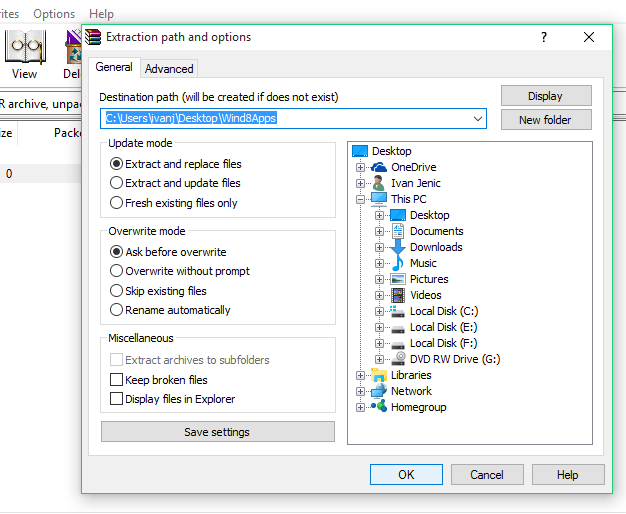
- Haga clic en Aceptar
Eso es todo, ahora sabe cómo crear y extraer archivos .rar con WinRar.
No es necesario que use WinRar estrictamente para administrar archivos .rar, pero creo que es la mejor solución.
Sin embargo, si no le gusta WinRar, puede usar WinZip, que también puede manejar archivos .rar excepcionalmente bien.
Cree archivos RAR en línea
Si no desea descargar e instalar una herramienta dedicada para crear y extraer archivos RAR, también puede usar recursos en línea para generar archivos RAR.
Uno de los convertidores RAR en línea más populares es Zamzar. Esta herramienta admite más de 1000 tipos de conversión de archivos diferentes, incluidos los formatos comprimidos.
Todo lo que necesita hacer es cargar los archivos que desea comprimir, seleccionar el formato a convertir, ingresar su dirección de correo electrónico para recibir los archivos convertidos y luego presionar el botón convertir.
Ahí lo tiene, si desea crear y extraer archivos RAR, básicamente tiene dos opciones: puede descargar e instalar una herramienta dedicada o usar una plataforma en línea.
Si tiene otros consejos sobre cómo crear archivos RAR en Windows 10, háganoslo saber en la sección de comentarios a continuación.
Nota del editor: esta publicación se publicó originalmente en noviembre de 2017 y desde entonces ha sido renovada y actualizada en julio de 2020 para brindar frescura, precisión y exhaustividad.